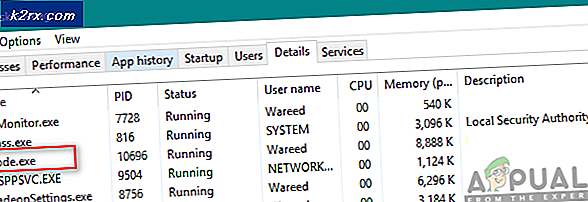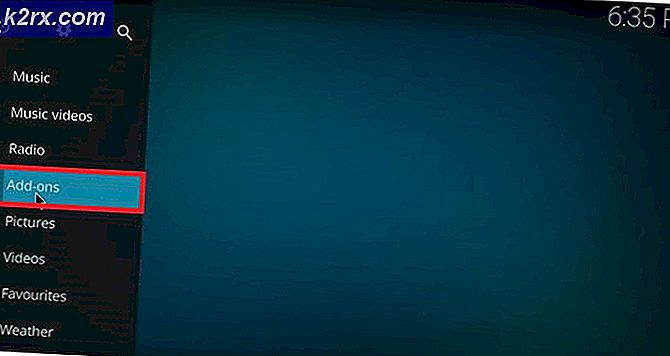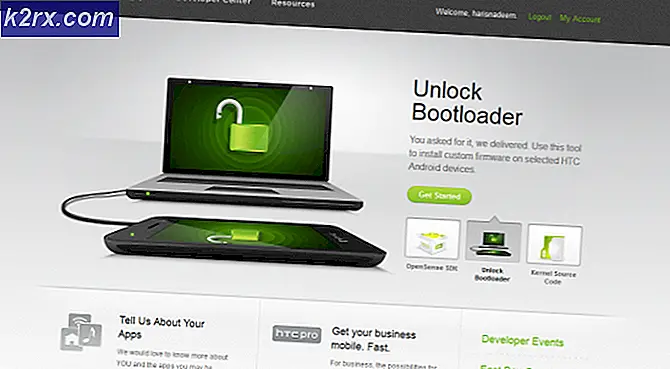Perbaiki: PNP_DETECTED_FATAL_ERROR
PNP adalah singkatan dari Plug and Play, yang merupakan metode memasukkan perangkat dan memungkinkannya bekerja tanpa pengguna perlu melakukan sesuatu yang ekstra. Pesan kesalahan terdiri dari tiga komponen: apa itu, kapan itu terjadi, dan jenis kesalahan apa. Oleh karena itu, dalam kalimat manusia penuh, ini dibaca sebagai:
Ketika perangkat Plug and Play terdeteksi, ada Kesalahan Fatal dalam Sistem Operasi.
Kesalahan ini sering terjadi ketika komputer dinyalakan karena beberapa alasan: driver yang memungkinkan perangkat tersebut memiliki tindakan plug and play telah rusak atau ketinggalan zaman, perangkat dijalankan sebelum Sistem Operasi dan mengganggu proses start-up, atau driver berjalan sebelum sistem start-up kritis dijalankan karena telah dijadwalkan dalam urutan tugas yang salah. Jika Anda baru saja meng-upgrade ke Windows 10, maka alasan untuk pesan kesalahan ini kemungkinan besar adalah alasan pertama yang tercantum di sini.
Metode 1: Proses Eliminasi
Cara termudah dan teraman untuk menemukan perangkat PNP yang menyebabkan masalah ini adalah mencabut semua perangkat yang terhubung ke komputer Anda dan kemudian melakukan kembali apa yang Anda lakukan.
Lepaskan semua perangkat yang terhubung ke komputer. Nyalakan komputer untuk melihat apakah Anda masih mendapatkan kesalahan. Jika tidak, lanjutkan ke langkah berikutnya. Jika Anda melakukannya berarti driver rusak, atau perangkat tidak berfungsi.
Restart komputer setelah melepas semua perangkat eksternal yang terhubung. Jika Anda mendapatkan kesalahan, Anda telah menemukan salah satu perangkat PNP yang memberi Anda kesalahan. Jika Anda tidak mendapatkan kesalahan, coba hubungkan perangkat satu per satu untuk melihat mana yang memicu kesalahan.
TIP PRO: Jika masalahnya ada pada komputer Anda atau laptop / notebook, Anda harus mencoba menggunakan Perangkat Lunak Reimage Plus yang dapat memindai repositori dan mengganti file yang rusak dan hilang. Ini berfungsi dalam banyak kasus, di mana masalah ini berasal karena sistem yang rusak. Anda dapat mengunduh Reimage Plus dengan Mengklik di SiniMetode 2: Analisis Crash Dump dalam Safe Mode
Boot sistem Anda ke Safe Mode dan analisis dump kecelakaan untuk mengetahui driver mana yang menyebabkan BSOD. Anda dapat melihat instruksi (di sini ) untuk melihat bagaimana menganalisa dump log.
Metode 3: Nonaktifkan Perangkat Lunak AV (Antivirus) Anda
Kadang-kadang, masalah dapat terjadi sebagai akibat dari AV Anda mengangkat bendera palsu terhadap program atau aplikasi tertentu. Jika ini kasusnya, seperti Anda mendapatkan PNP_DETECTED_FATAL_ERROR hanya ketika Anda menjalankan program tertentu, kemudian coba nonaktifkan perangkat lunak AV Anda dan lihat apakah masalah tetap ada, jika tidak kemudian hapus instalan Perangkat Lunak AV Anda dan gantilah dengan yang berbeda seperti sebagai AVG dll.
Metode 4: Lakukan Pemulihan Sistem
Jika Anda baru saja menginstal program, atau jika driver telah diperbarui, lakukan Pemulihan Sistem untuk melihat apakah mengembalikan kembali ke titik sebelumnya pada waktunya dapat memperbaiki masalah. Lihat langkah (di sini)
Kembalikan Produk
Jika kesalahan berasal dari produk yang baru-baru ini dibeli, seperti tablet, yang tidak dapat Anda perbarui secara efektif karena perangkatnya adalah tablet atau motherboard yang tidak akan masuk ke BIOS, maka Anda perlu mengembalikan perangkat.
TIP PRO: Jika masalahnya ada pada komputer Anda atau laptop / notebook, Anda harus mencoba menggunakan Perangkat Lunak Reimage Plus yang dapat memindai repositori dan mengganti file yang rusak dan hilang. Ini berfungsi dalam banyak kasus, di mana masalah ini berasal karena sistem yang rusak. Anda dapat mengunduh Reimage Plus dengan Mengklik di Sini